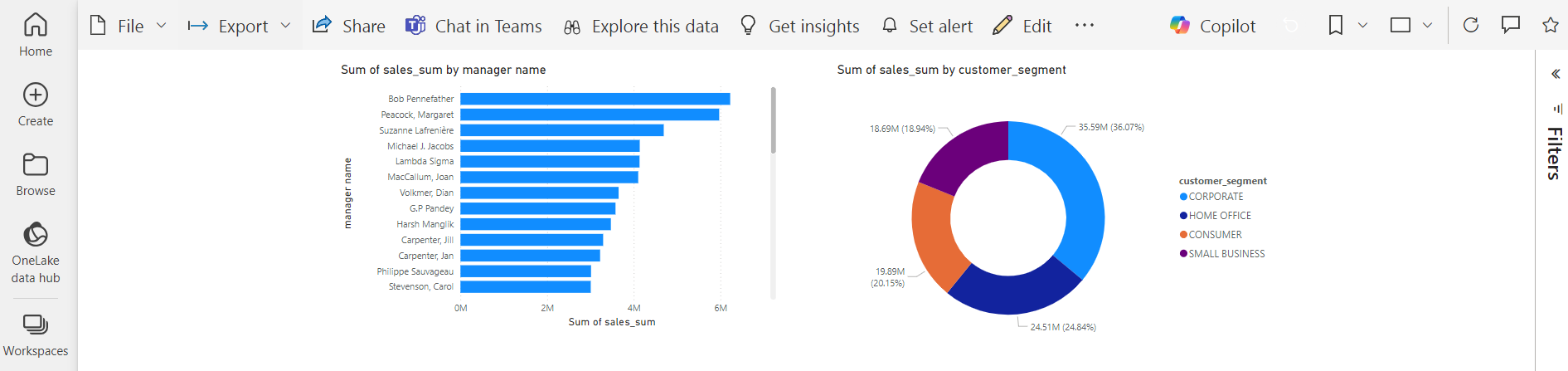ตัวเชื่อมต่อ Kyvos ODBC (เบต้า)
หมายเหตุ
บทความตัวเชื่อมต่อต่อไปนี้จัดทําโดย Kyvos เจ้าของตัวเชื่อมต่อนี้และสมาชิกของโปรแกรมการรับรองตัวเชื่อมต่อ Microsoft Power Query หากคุณมีคําถามเกี่ยวกับเนื้อหาของบทความนี้หรือต้องการดูการเปลี่ยนแปลง ให้เขียนลงใน Kyvos Support ที่support@kyvos.io
สรุป
| รายการ | คำอธิบาย |
|---|---|
| สถานะการเผยแพร่ | Beta |
| ผลิตภัณฑ์ | Power BI (แบบจําลองความหมาย), Power BI (กระแสข้อมูล) |
| ชนิดการรับรองความถูกต้องที่ได้รับการสนับสนุน | ชื่อผู้ใช้และรหัสผ่าน OAuth (OIDC) |
หมายเหตุ
ความสามารถบางอย่างอาจมีอยู่ในผลิตภัณฑ์เดียว แต่ไม่ใช่อย่างอื่นเนื่องจากตารางเวลาการปรับใช้และความสามารถเฉพาะของโฮสต์
ข้อกำหนดเบื้องต้น
ตัวเชื่อมต่อนี้ถูกออกแบบมาสําหรับใช้กับ Microsoft Power BI และทํางานได้อย่างมีประสิทธิภาพมากที่สุดเมื่อ ติดตั้งโปรแกรมควบคุม Kyvos ODBC บนเครื่องที่เรียกใช้แอปพลิเคชัน Power BI
รองรับความสามารถ
- DirectQuery (แบบจําลองความหมายของ Power BI)
- นำเข้า
เชื่อมต่อกับ Kyvos จาก Power BI Desktop
เมื่อต้องการเชื่อมต่อกับ Kyvos จาก Power BI Desktop ให้ทําตามขั้นตอนต่อไปนี้
เปิด Power BI Desktop ไปที่ รับข้อมูล เลือกตัวเชื่อมต่อ Kyvos ODBC และเลือก เชื่อมต่อ
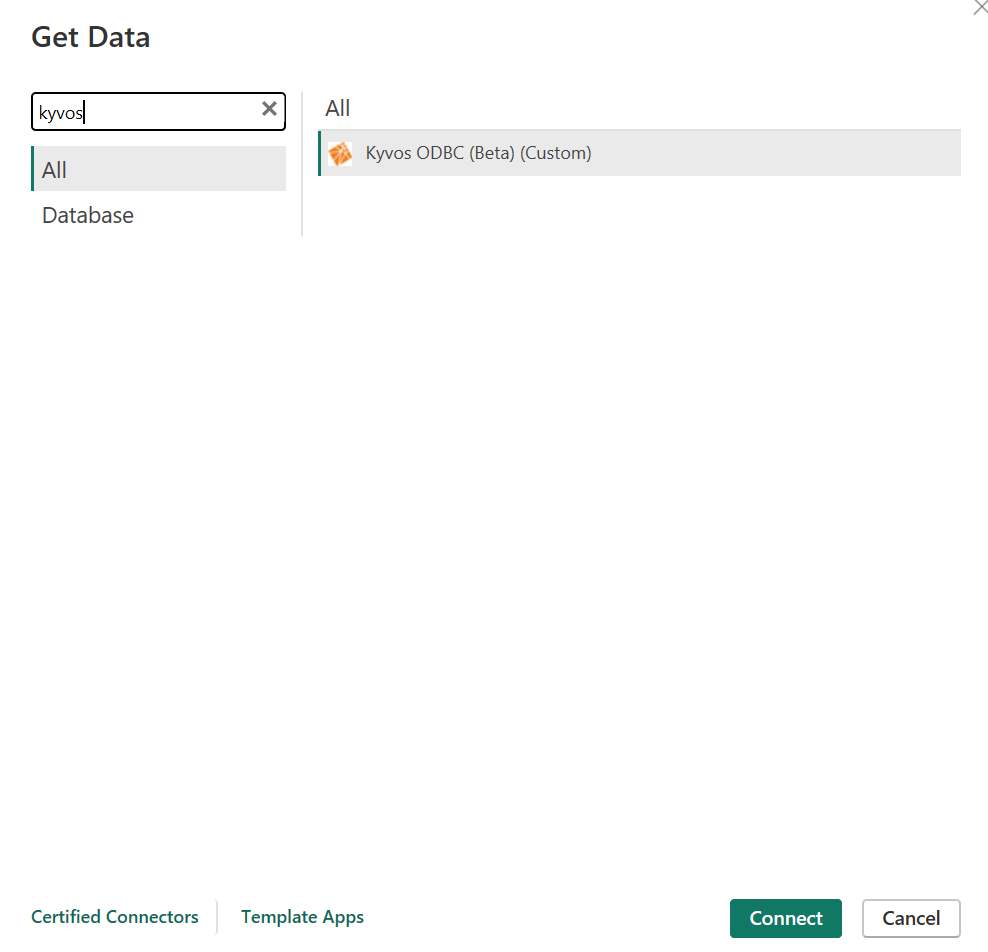
ในกล่องโต้ตอบ ตัวเชื่อมต่อ Kyvos ODBC ให้รายละเอียดต่อไปนี้:
เซิร์ฟเวอร์ Kyvos: ป้อนรายละเอียดเซิร์ฟเวอร์
เส้นทาง HTTP: kyvos/sql
ใช้ SSL: เปิดใช้งานหรือปิดใช้งาน
โหมดการเชื่อมต่อข้อมูล: DirectQuery
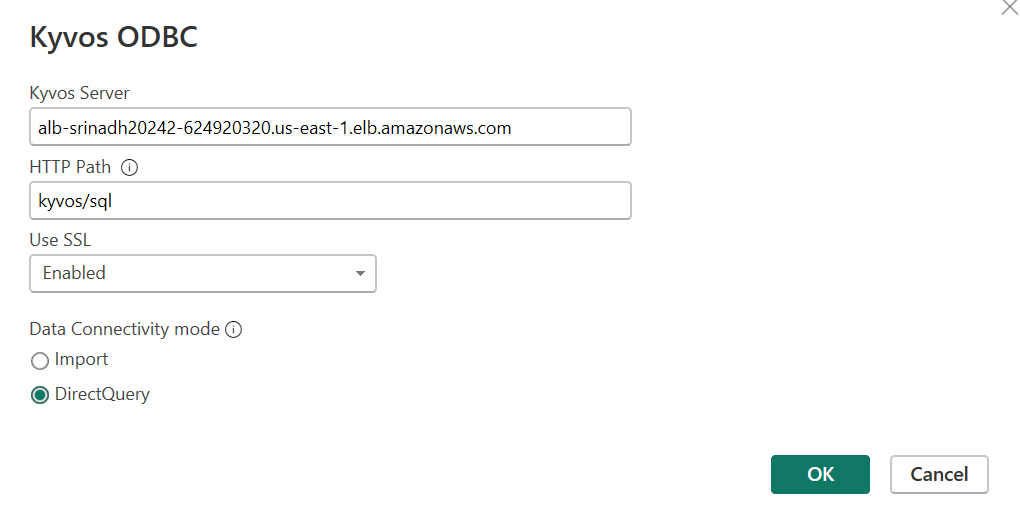
เลือก ตกลง
เลือกวิธีการรับรองความถูกต้องต่อไปนี้:
ชื่อผู้ใช้และรหัสผ่าน: ใส่ข้อมูลประจําตัวพอร์ทัลของเว็บ Kyvos จากนั้นเลือก เชื่อมต่อ
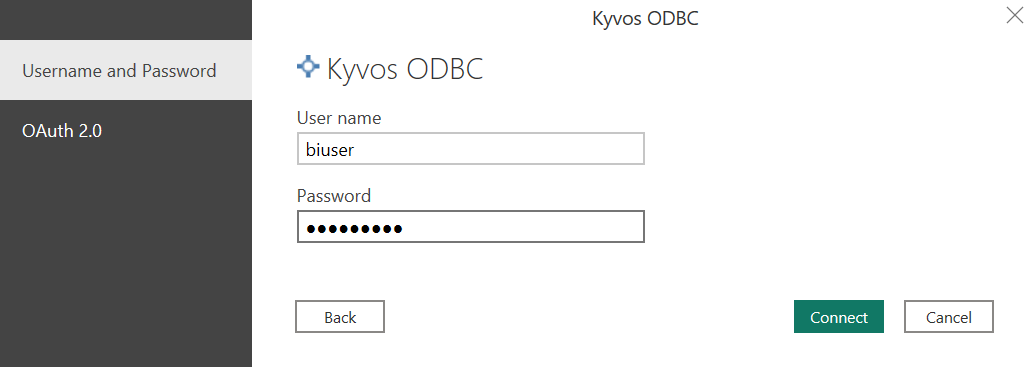
OAuth 2.0: เลือก ลงชื่อเข้าใช้

- คุณจะถูกเปลี่ยนเส้นทางไปยังข้อมูลประจําตัวของบุคคลที่สาม เมื่อต้องการรับรองความถูกต้อง ให้ใส่ข้อมูลประจําตัวของ Identity Provider (IDP) ของคุณ และเลือกลงชื่อเข้าใช้
- สลับไปยัง Power BI Desktop และคุณจะลงชื่อเข้าใช้
- เลือก เชื่อมต่อ
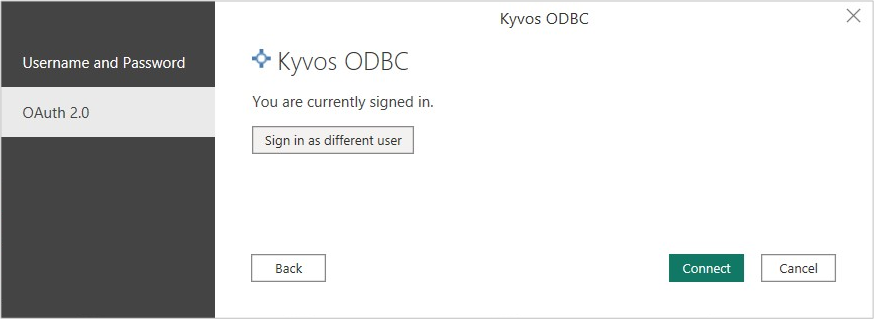
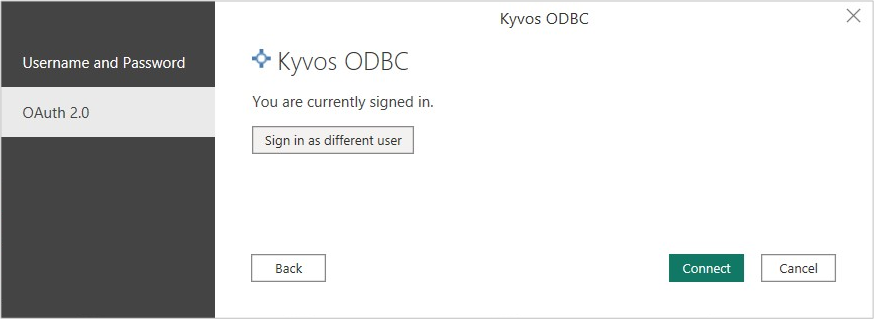
บนหน้าต่าง ตัวนําทาง Power BI ให้เลือกฐานข้อมูลของคุณ เลือกแบบจําลองความหมาย Kyvos และเลือก โหลด ซึ่งเชื่อมต่อ Power BI กับแบบจําลองความหมาย Kyvos ที่เลือกสําหรับการแสดงภาพ
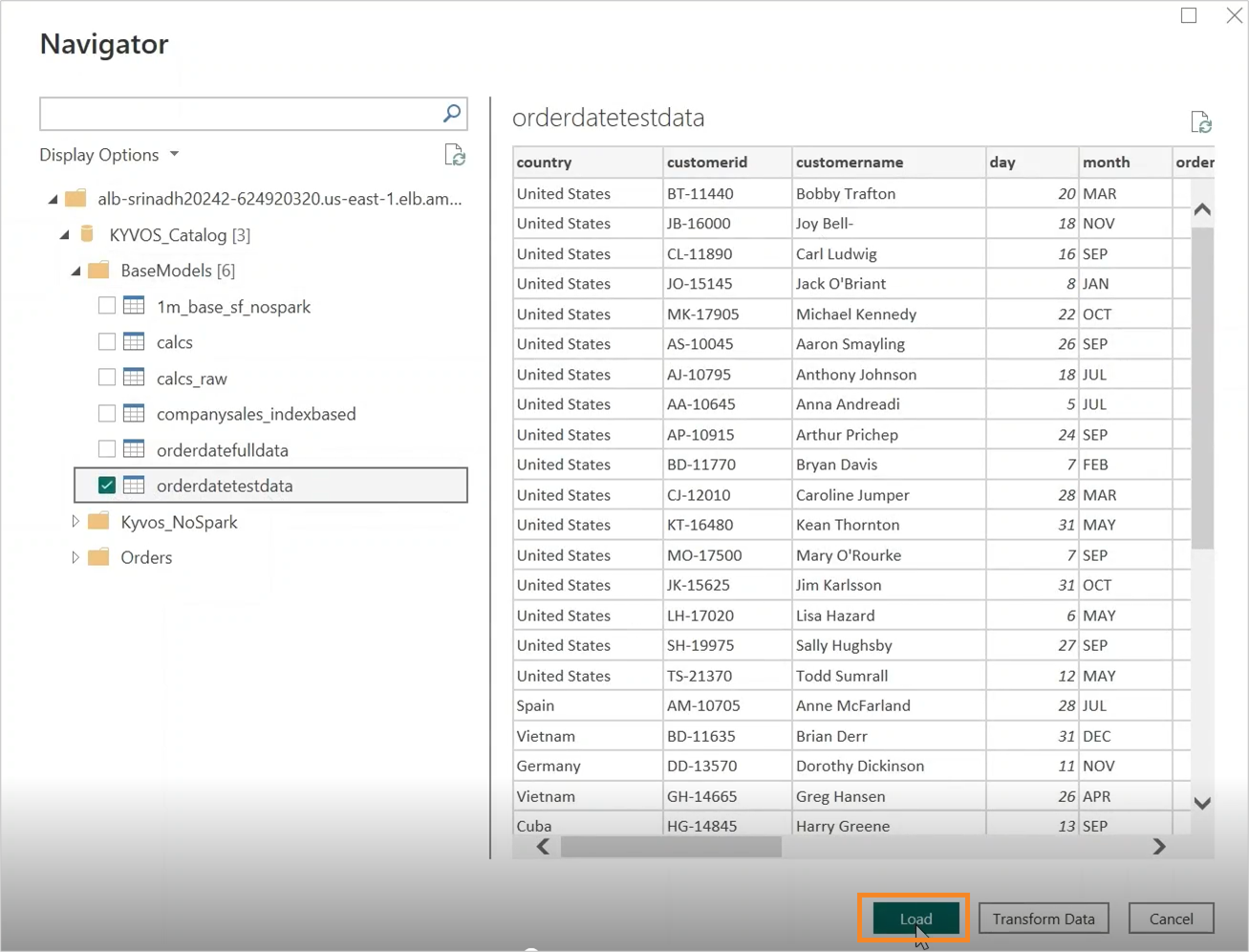
เชื่อมต่อกับ Kyvos จากบริการของ Power BI
เมื่อต้องการเชื่อมต่อกับ Kyvos จาก บริการของ Power BI ให้ทําตามขั้นตอนต่อไปนี้
เปิดบริการของ Power BI
ไปที่การตั้งค่า>จัดการการเชื่อมต่อและเกตเวย์
เลือกแท็บ การเชื่อมต่อ จากนั้นเลือก ใหม่
บนหน้า การเชื่อมต่อ ใหม่ ให้ใส่รายละเอียดที่จําเป็น
ป้อนชื่อคลัสเตอร์เกตเวย์
ใส่ชื่อการเชื่อมต่อ
เลือก Kyvos ODBC จากรายการชนิด การเชื่อมต่อ
ใส่ ชื่อเซิร์ฟเวอร์ Kyvos ป้อนรายละเอียดเซิร์ฟเวอร์
ใส่เส้นทาง HTTP เป็น kyvos/sql
ใส่ตัวเลือก เปิดใช้งานหรือปิดใช้งาน จากรายการ ใช้ SSL
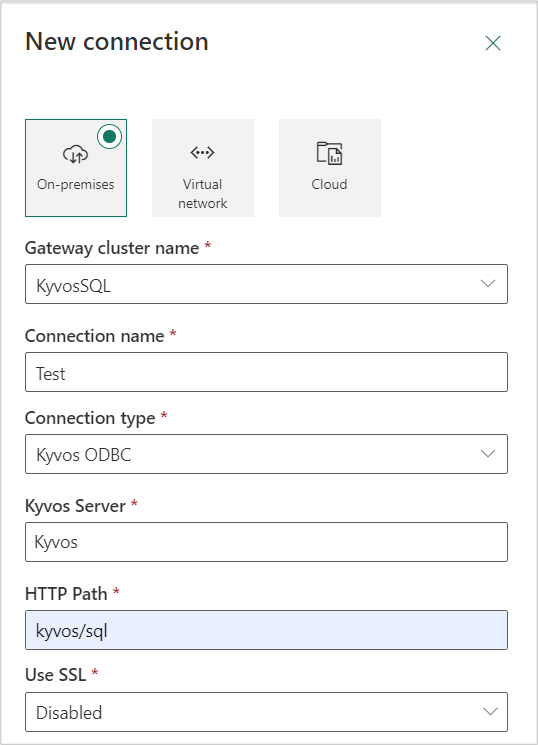
เลือกวิธีการรับรองความถูกต้อง:
ชื่อผู้ใช้และรหัสผ่าน: ใส่ข้อมูลประจําตัวของ Kyvos ของคุณ
OAuth 2.0: เลือก แก้ไขข้อมูลประจําตัว และรับรองความถูกต้องผ่าน IDP
เลือกระดับความเป็นส่วนตัวที่จําเป็น
เลือก สร้าง
ไปยังการตั้งค่าเกตเวย์การตั้งค่า>แบบจําลอง>ความหมายที่เผยแพร่และการเชื่อมต่อระบบคลาวด์ เลือกเกตเวย์ที่จําเป็น จากนั้นแมปไปยังการเชื่อมต่อที่เหมาะสม
เลือก ใช้
ในตอนนี้ ให้เปิดเวิร์กบุ๊ก Power BI ที่เผยแพร่แล้ว